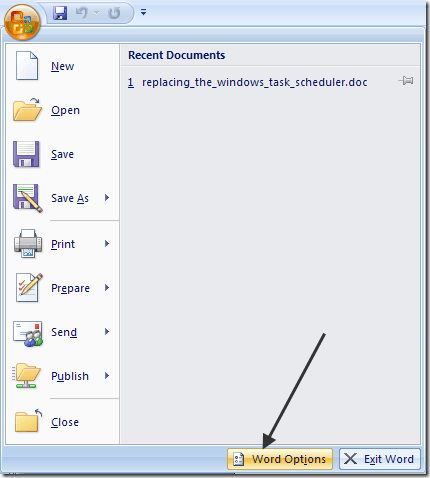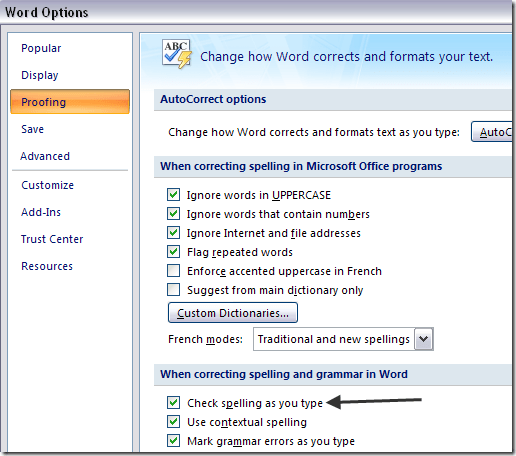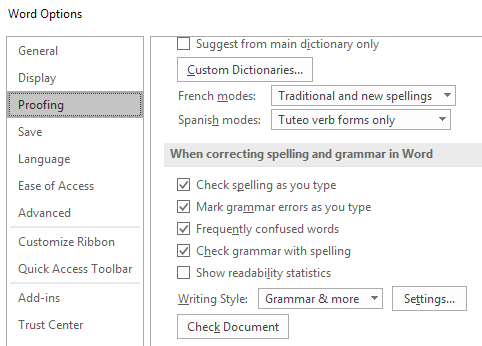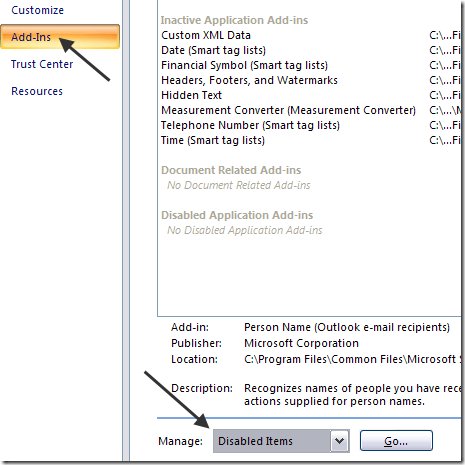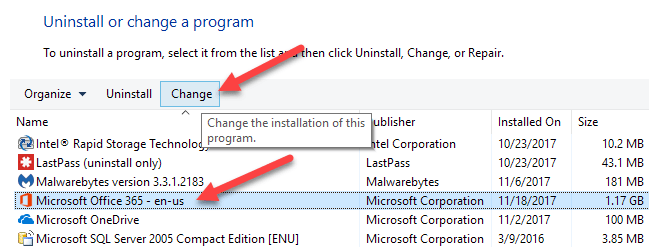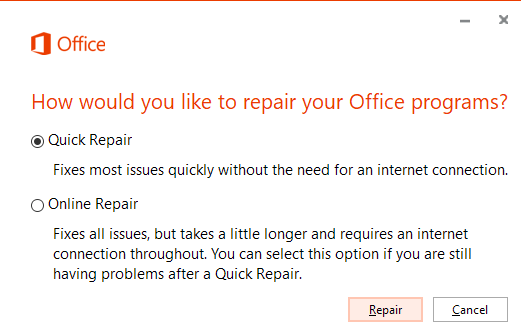من به تازگی نسخه Microsoft Office را بر روی رایانه خود ارتقا دادم و متوجه شدم که امتحان املایی من دیگر کار نمی کند! معمولا، اگر من آنها را نادیده گرفتم، بلافاصله کلمات من اشتباه را نشان می دهد، اما بعد از ارتقاء هیچ چیزی مشخص نشد.
حتی اگر من به طور دستی کنترل املای را اجرا کنم بدون اینکه علامت گذاری یا اصلاح هر از کلمات نادرست! مزاحم! پس از انجام تحقیقات، چند راه حل ممکن را پیدا کردم.
روش 1 - فعال کردن اثبات در کلمه
از آنجا که Outlook از مایکروسافت برای چک کردن املا استفاده می کند، باید اطمینان حاصل کنید که چک کردن املا در ورد اول کار می کند.
در نسخه های قدیمی تر Word، روی آیکون Round Office در بالا سمت چپ کلیک کنید و سپس روی گزینه های وردکلیک کنید.
بر روی تأییدکلیک کنید و مطمئن شوید که جعبه بررسی املا را به عنوان تایپ کنید
اگر نسخه های جدیدتری از Office را کلیک کنید، بر روی اصلاح املایی و دستور زبان در Word <فایلو سپس گزینه.
پس از انجام این کار، باید بر روی Add-insو سپس گزینه های غیرفعالرا از منوی کشویی مدیریتدر پایین انتخاب کنید. سپس بر روی دکمه بروکلیک کنید.
اطمینان حاصل کنید که اثباتغیر فعال شده است.
روش 2 - حذفکلید رجیستری
اگر این روش انجام نشد شما ممکن است مجبور شوید روش دیگری را امتحان کنید.
به کلید زیر رجیستری بروید:
HKEY_CURRENT_USER\Software\Microsoft\Office\12.0\Word
بسته به در چه نسخه ای از ورد شما، ممکن است یا نه 12.0 باشد. کلی کل کلمهرا حذف کنید. هنگامی که Word را باز کنید، کلیه کلید ها و کلید های زیر را برای شما باز می کند. همچنین پس از حذف کلید ویندوز، ویندوز را دوباره راه اندازی کنید.
این باید امیدوارم مسئله املای املا را حل کند. اگر نه، می توانید به کلید زیر بروید:
HKEY_CURRENT_USER\Software\Microsoft\Shared Tools\Proofing Tools\1.0\Override\
به سادگی کلید Overrideرا حذف کنید.
روش 3 - اداره تعمیرات
اگر هیچ کدام از آن ها برای شما و Outlook کار نکرده اند، در نسخه های نرم افزاری آفیس، شما به هیچ وجه نیازی به این کلید نیستید، بنابراین می توانید آن را حذف کنید. هنوز صحیح نیست که طلسم را بررسی کنید، میتوانید سعی کنید نصب را تعمیر کنید. با رفتن به کنترل پنل، افزودن / حذف برنامه هایا برنامه ها و امکانات، با کلیک بر روی Microsoft Office و سپس کلیک بر روی تغییرمی توانید این کار را انجام دهید.
سپس گزینه تعمیررا انتخاب کنید و اجازه دهید که برنامه نصب را تعمیر کند. در نسخه های جدیدتری از Office، شما می توانید بین یک تعمیر سریع و یک تعمیر آنلاین را انتخاب کنید، که دوم آن جامع تر است. ممکن است برای تعمیر کامل به پایان برسد. پس از اتمام، اطمینان حاصل کنید که کامپیوتر شما را راه اندازی مجدد کنید.
این در مورد آن است! اگر هنوز این مسئله را دارید، نظر خود را اینجا بنویسید و سعی خواهم کرد که کمک کنم. لذت ببرید!